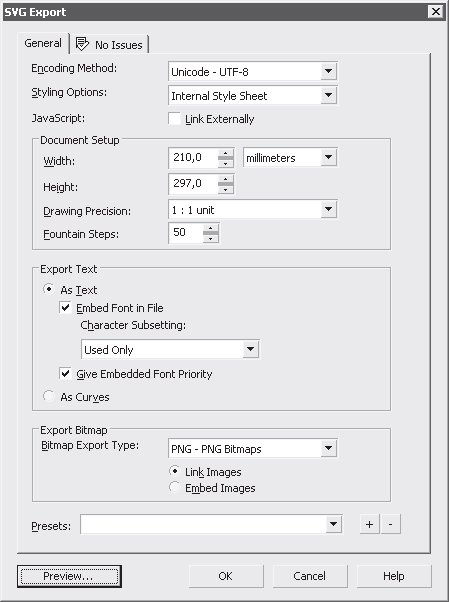|
У меня есть сертификат по курсу "Работа в CorelDRAW 12". Было предложено записаться на программу повышения квалификации и получить документ без повторного прохождения курса. Я записался, но что же делать дальше? |
Подготовка web-графики
14.2. Оптимизация изображений для Интернета
Изображения, присутствующие на web-страницах, должны отвечать определенным требованиям. Для них используют особые форматы, подбирают оптимальные разрешения и цветовые гаммы.
CorelDRAW предлагает пользователям специальные возможности, позволяющие минимизировать размер файлов изображений и сохранить их качество.
Сохранение векторной web-графики
В Интернете распространены два векторных графических формата — SWF и SVG. Первый используется, как правило, для хранения анимированных изображений, созданных в программе Macromedia Flash. Второй представляет собой графический "диалект" XML. Отображение на странице SWF или SVG иллюстраций требует подключения на компьютере пользователя дополнительных модулей, однако позволяет в некоторых случаях заметно сократить размер файла, например, если картинка состоит из правильных фигур большого размера.
Для сохранения изображения в формате SWF или SVG воспользуйтесь командой File  Save As (Файл
Save As (Файл  Сохранить как) или File
Сохранить как) или File  Export (Файл
Export (Файл  Экспорт). В обоих случаях после выбора нужного формата появляется соответствующее окно настроек.
Экспорт). В обоих случаях после выбора нужного формата появляется соответствующее окно настроек.
SWF
Вкладка General (Основная) окна настроек формата SWF изображена на рис. 14.7.
В области Bitmap settings (Растровые настройки) можно выбрать параметры сжатия растровых изображений, находящихся в векторном файле:
- JPG Compression (JPG-cжатие) — степень сжатия по алгоритму JPEG;
- Resolution (Разрешение);
- Smoothing (Сглаживание) — степень сглаживания растровых объектов.
Область Optimization (Оптимизация) содержит настройки, которые позволяют упростить изображение:
- Convert dashed outlines (Преобразовать штриховые обводки) — штриховая обводка векторных объектов преобразуется в сплошную;
- Rounded caps and corners (Закругленные окончания линий и углы) — все окончания кривых и углы векторных объектов становятся закругленными;
- Use default fountain steps (Использовать стандартные градиентные заливки) — градиентная заливка преобразуется в стандартную для Flash.
В области Bounding box size (Размер ограничивающей области) определяется, чем будет ограничено создаваемое изображение:
- Page (Страница) — размерами листа документа;
- Objects (Объекты) — габаритами объектов.
Также на вкладке General (Общие) окна настроек экспорта в формат SWF содержатся следующие настройки:
- File Protection from import (Защитить файл от вставки) — при включении этой опции в созданный файл невозможно вносить изменения при помощи редактора Macromedia Flash;
- Text as text (Текст в виде текста) — при сохранении текстовые объекты не преобразовываются в кривые;
- Display in browser when done (Отображать в обозревателе после окончания) — по окончании сохранения или экспортирования полученное изображение отображается в окне обозревателя;
- Use sound behaviors (Использовать звуки) — позволяет сохранять звуки в SWF-файле;
- Compression (Сжатие) — степень сжатия изображения;
- Presets (Заготовки) — сохранение набора настроек под каким-нибудь именем или выбор такого набора из существующих.
На вкладке Issues (Проблемы) окна настроек приведен список проблем, которые могут возникнуть при экспорте или сохранении данного файла.
SVG
Окно настроек экспорта или сохранения в формат SVG (рис. 14.8) содержит больше настроек, чем окно настроек сохранения в формат SWF.
Рассмотрим настройки данного окна.
- Encoding Method (Метод кодирования) — используемый вариант кодировки Unicode.
- Styling Options (Параметры стилей) — способ сохранения таблиц стилей.
- JavaScript — если установить флажок Link Externally (Внешняя связь), использованные сценарии JavaScript будут сохранены во внешних файлах.
- Область Document Setup (Параметры документа) содержит общие настройки создаваемого документа.
- Область Export Text (Экспорт текста) позволяет выбрать один из вариантов сохранения текстовых объектов:
- As Text (В виде текста) — если установить флажок Embed Font in File (Внедрить шрифт в файл), то шрифт будет внедрен в файл, а если установить флажок Give Embedded Font Priority (Установить приоритет внедренного шрифта), то внедренный шрифт будет иметь приоритет над системным;
- As Curves (В виде кривых) — символы преобразуются в обычные кривые Безье, что позволяет сохранить внешний вид документа, но увеличивает его размер.
- Область Export Bitmap (Экспорт растровых изображений) служит для выбора параметров экспортируемых растровых объектов:
- Bitmap Export Type (Тип экспорта растровых изображений) позволяет выбрать форматами (GIF, JPEG или PNG);
- с помощью переключателя можно выбрать способ хранения растровых изображений: Link Images (Связанные изображения) — в виде отдельных файлов, Embed Images (Внедренные изображения) — внутри SVG-файла.
- Preserts (Заготовки) — сохранение набора настроек под каким-нибудь именем или выбор такого набора из существующих.
При нажатии на кнопку Preview (Просмотр) созданный SWF-объект отображается в окне обозревателя.
Также как и в окне экспорта в SVG, вкладка Issues (Проблемы) окна экспорта в SVG служит для отображения возможных проблем при экспорте или сохранении.